Plusieurs utilisateurs de WordPress (surtout les amateurs), ne savent pas qu’ils peuvent enrichir leurs menus de navigation avec des catégories (si leur site web utilise ces dernières et ça peut être très intéressant).
Par défaut, WordPress propose une interface de création de menus, que vous retrouverez à l’emplacement « Apparence > Menus« .
Découvrez Comment afficher des menus différents sur WordPress
Avant, pour ajouter des catégories au menu, il fallait créer des pages à chaque fois, cependant le faire ne simplifiait pas la tâche dans la mesure où pour afficher les articles d’une catégorie, il fallait utiliser un shortcode sur la page.
Dans ce tutoriel, je vous montrerais comment ajouter des catégories à votre menu, sans avoir à créer une page ou quoi que ce soit de technique.
Mais avant, si vous n’avez jamais installé WordPress découvrez Comment installer un blog WordPress en 7 étapes et Comment rechercher, installer et activer un thème WordPress sur votre blog
Ensuite revenons vers ce pourquoi nous sommes là.
Supposons que vous souhaitez créer un site web de voyages avec des guides en fonction des villes. Vous pourrez avoir envie d’ajouter le nom des villes sur le menu de navigation et afficher les articles en rapport avec ces villes lorsque l’on y accède.
Découvrez nos 8 plugins WordPress premium pour gérer les catégories et sous-catégories sur votre blog
C’est là que les catégories entrent en jeu. Les catégories sont hiérarchiques, et elles sont censées être utilisées pour regrouper les articles. Les mots-clés ne sont pas hiérarchiques mais regroupent également les articles qui ont de légers points commun (généralement il s’agit d’une expression ou un thème particulier).
Consulter cet article pour Découvrir la différence entre les catégories et les mots-clés
Vous pouvez ajouter ou sélectionner pendant la rédaction des articles. La section « Catégories » s’affiche par défaut sur la gauche de l’écran de rédaction d’article.
Une fois que vous avez créé vos catégories, vous pouvez les ajouter au menu de navigation. Accéder à l’interface de gestion des menus de WordPress (Apparence > Menus).
En ajoutant les catégories, vous pourrez les ordonner comme vous le souhaitez selon vos préférences.
Vous pourrez avoir un menu similaire à celui-ci :
Étant donné que les catégories sont hiérarchiques, n’oubliez pas que vous pouvez ajouter de sous éléments aux menus pour proposer encore plus d’éléments.
La plupart des thèmes WordPress proposent un menu à plusieurs niveaux. En ajoutant des sous éléments, ils n’auront aucun mal à s’afficher sur votre blog, mais également ça permettra aux utilisateurs de parcourir facilement votre blog.
Découvrez aussi quelques plugins WordPress premium
Vous pouvez utiliser d’autres plugins WordPress pour donner une apparence moderne et pour optimiser la prise en main de votre blog ou site web.
Nous vous proposons donc ici quelques plugins WordPress premium qui vous aideront à le faire.
1. Login Ninja
Ce plugin WordPress vous permet de personnaliser votre page de connexion. C’est plus qu’une simple personnalisation de votre formulaire de connexion. Vous pouvez personnaliser la page entière, en changeant la couleur de celle-ci, ajouter une image en arrière-plan, ajouter un logo et plus encore.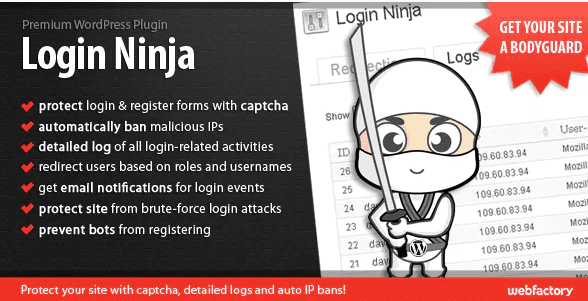
Ses autres fonctionnalités sont : la protection des formulaires de connexion et d’enregistrement avec captcha, le bannissement automatique et manuel des IP qui vous attaquent par force brute, un journal détaillé de toutes les activités liées à la connexion, la redirection des utilisateurs en fonction des rôles et des noms d’utilisateur, la reception des notifications par e-mail pour tous les événements de connexion, une interface graphique facile à utiliser, une documentation détaillée et autres.
Télécharger | Démo | Hébergement Web
2. Backup
Backup est un plugin WordPress de sauvegarde et de migration de votre site web. Il offre les outils les plus simples et les plus rapides pour sauvegarder, restaurer ou migrer des sites web.
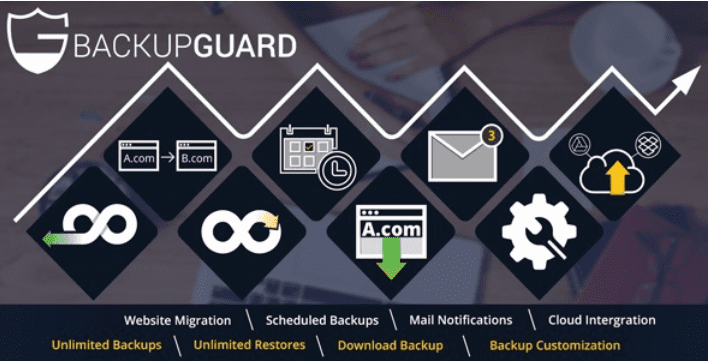
Ses fonctionnalités sont : la sauvegarde illimitée, la restauration illimitée, la migration de site web d’un hébergement/domaine vers un autre, le téléchargement des sauvegardes sur pc local, la planification des sauvegardes, le téléchargement et l’export depuis Dropbox, Google Drive et Amazon S3, etc..
Télécharger | Démo | Hébergement Web
3. Super Backup & Clone – Migrate
Le plugin WordPress Super Backup & Clone – Migrate vous permettra de faire la sauvegarde de votre site web. En effet, travailler sur votre site internet est toujours un processus long et encombrant, et il serait dommage que vous perdiez votre travail suite à une mauvaise configuration ou à une erreur de manipulation.
Ce plugin WordPress est une solution de sauvegarde digne de confiance qui vous permettra d’éviter de perdre vos données. Ses principales fonctionnalités sont : un tableau de bord intuitif, la possibilité de conserver plusieurs instances de sauvegardes, la migration vers un autre serveur possible, la restauration des sauvegardes, le diagnostic automatique, l’excellent support client, le support du multisite, etc…
Télécharger | Démo | Hébergement Web
Ressources recommandées
Découvrez d’autres ressources recommandées qui vous accompagneront dans la création et la gestion de votre site web.
- Comment corriger l’erreur « 500 Internal Server » sur WordPress
- Comment personnaliser le CSS de votre site web WordPress
- Comment utiliser l’API REST de WordPress
- Comment corriger la médiathèque qui ne fonctionne plus sur WordPress
Conclusion
Voilà ! C’est tout pour ce tutoriel. Nous espérons qu’il vous aidera à ajouter des catégories au menu de votre blog WordPress. N’hésitez pas à le partager avec vos amis sur vos réseaux sociaux préférés.
Cependant, vous pourrez aussi consulter nos ressources, si vous avez besoin de plus d’éléments pour mener à bien vos projets de création de sites internet, en consultant notre guide sur la création de blog WordPress.
Si vous avez des suggestions ou des remarques, laissez-les dans notre section commentaires.
…
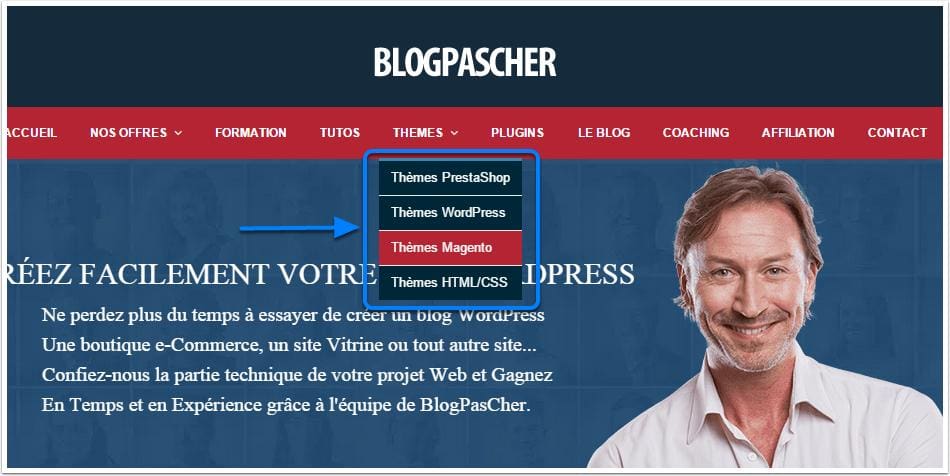
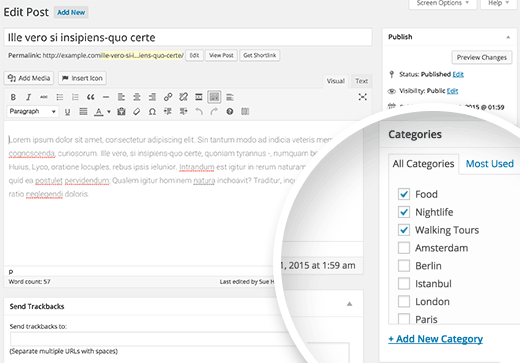
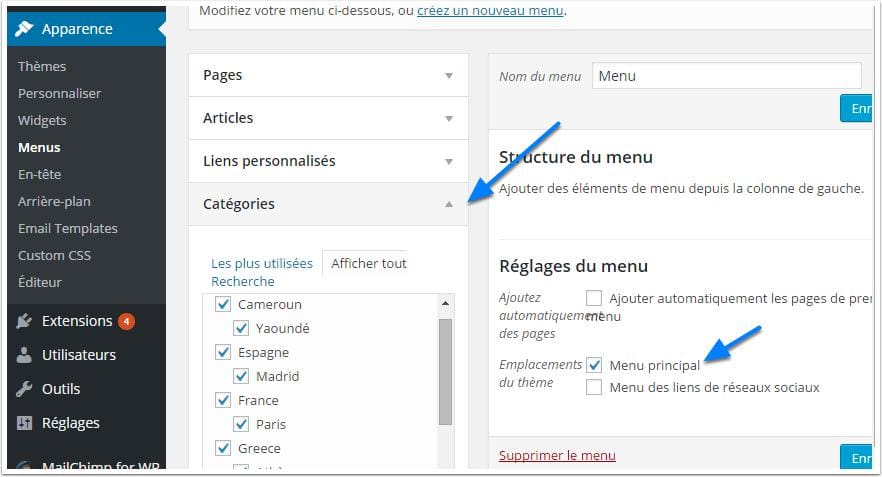
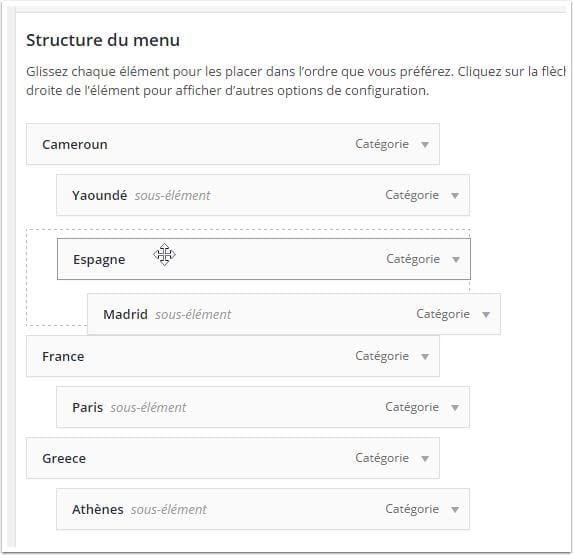
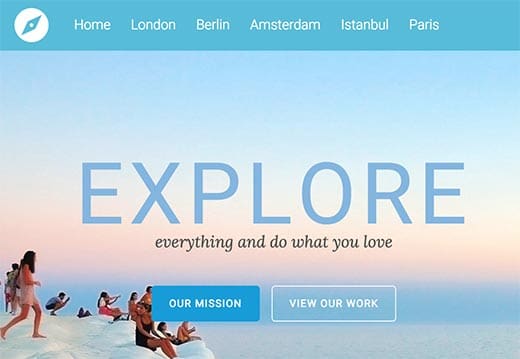
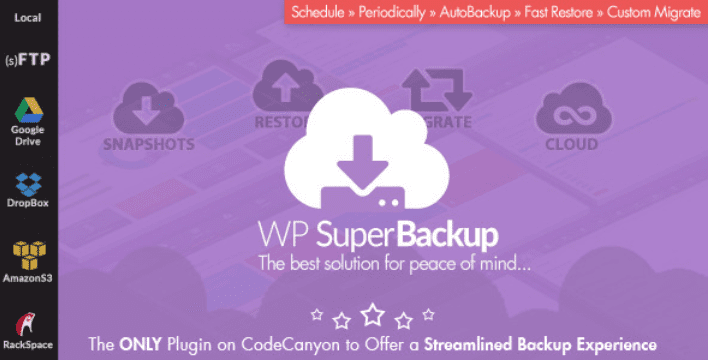
Bonjour, que faire de la page « blog » alors ? Elle est publiée mais pas visible dans le menu ?
Bon, certaines catégories de produits n’apparaissent pas, savez-vous comment y remédier?
Bonjour. Bon post. Mais comment supprimez-vous les catégories précédentes que vous ne voulez pas? Merci pour l’aide!
Il faut simplement les supprimer.